Ta blog bo ponazoril:
- Kaj je upravitelj naprav?
- Kako dostopati do upravitelja naprav v sistemu Windows?
- Kako uporabljati upravitelja naprav za odpravljanje težav?
Kaj je upravitelj naprav?
Upravitelj naprav je orodje, ki je vgrajeno v Windows in jedro sistema Windows. Uporablja se za upravljanje sistemskih komponent strojne opreme, naprav in njihovih gonilnikov. Z upraviteljem naprav si lahko uporabniki ogledajo sistemske naprave, posodobijo in namestijo gonilnike ter namestijo in odstranijo naprave in druge komponente ter odpravijo težave.
Kako dostopati do upravitelja naprav v sistemu Windows?
Za dostop do programa Windows Device Manager se uporabljajo različni načini, kot je navedeno spodaj:
- Dostop do upravitelja naprav iz menija Start
- Dostop do upravitelja naprav iz Run Box
- Dostop do upravitelja naprav z nadzorne plošče
Dostop do upravitelja naprav iz menija Start
Za dostop do aplikacije Upravitelj naprav iz menija Start najprej poiščite » Upravitelj naprav « v iskalni vrstici menija Start. Nato pritisnite ' Odprto ” za zagon orodja Device Manager:

Tukaj lahko vidite, da smo zagnali aplikacijo Upravitelj naprav:
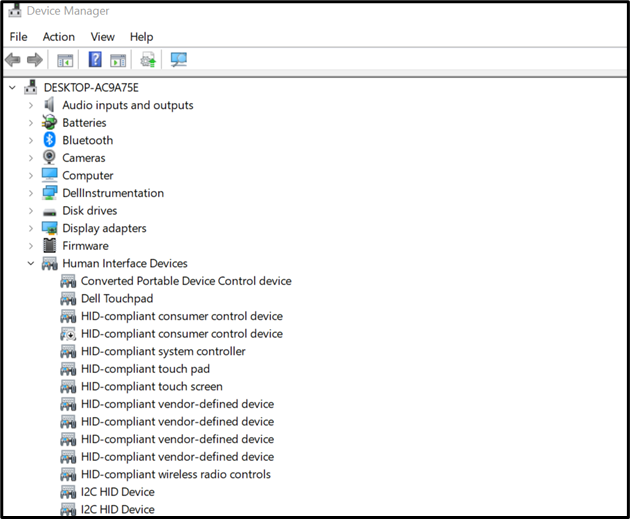
Dostop do upravitelja naprav iz Run Box
Če želite odpreti orodje Upravitelj naprav iz polja Zaženi, najprej odprite » Teči ' polje s pomočjo ' Okno +R ” tipka. Nato poiščite » devmgmt.msc « v označenem spustnem meniju in pritisnite » v redu ”:

Dostop do upravitelja naprav z nadzorne plošče
Če želite odpreti orodje Upravitelj naprav v aplikaciji Nadzorna plošča, najprej zaženite » Nadzorna plošča ” iz menija Start:

Nato nastavite velikost ikone nadzorne plošče kot veliko iz ' Ogled po ” meni. Po tem kliknite » Upravitelj naprav ”, da ga odprete:
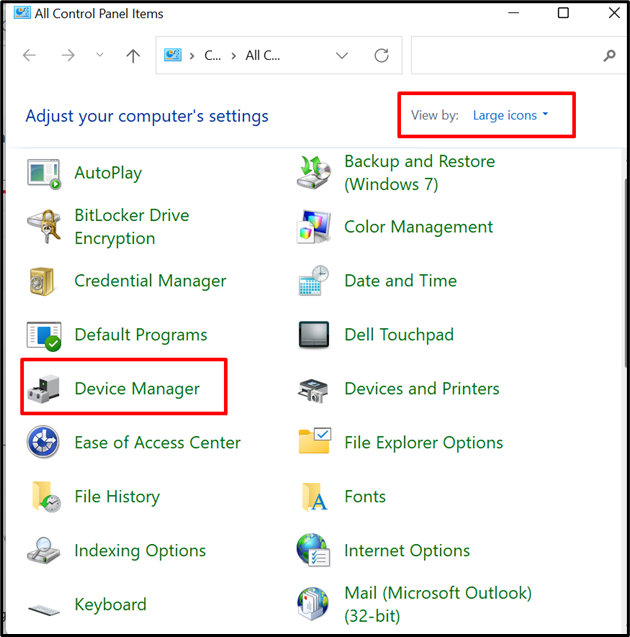
Kako uporabljati upravitelja naprav za odpravljanje težav?
Orodje Upravitelj naprav se uporablja za različne namene, na primer za ogled naprav in podrobnosti, posodabljanje ali namestitev gonilnika, namestitev ali odstranitev naprav in odpravljanje težav. Nekatere uporabe orodij upravitelja naprav so navedene spodaj:
- Oglejte si podrobnosti o napravi in gonilniku
- Posodobite gonilnike
- Onemogočite ali omogočite naprave
- Odstranite napravo in ju znova namestite v sistemu Windows Start
Oglejte si podrobnosti o napravi in gonilniku
Za ogled podrobnosti o napravi in gonilniku najprej zaženite aplikacijo Upravitelj naprav. Nato izberite napravo s prikazanega seznama in odprite njen spustni meni. Po tem dvokliknite gonilnik:
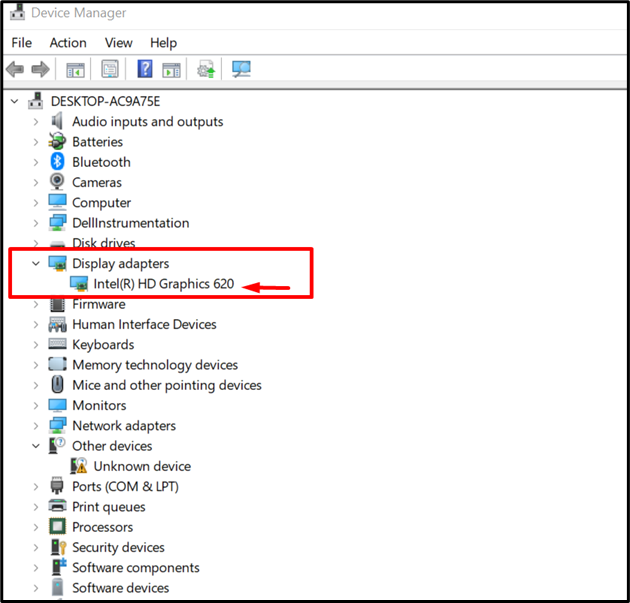
Iz ' Voznik ' kliknite na ' Podrobnosti o vozniku ” za ogled gonilnika ali podrobnosti o napravi:
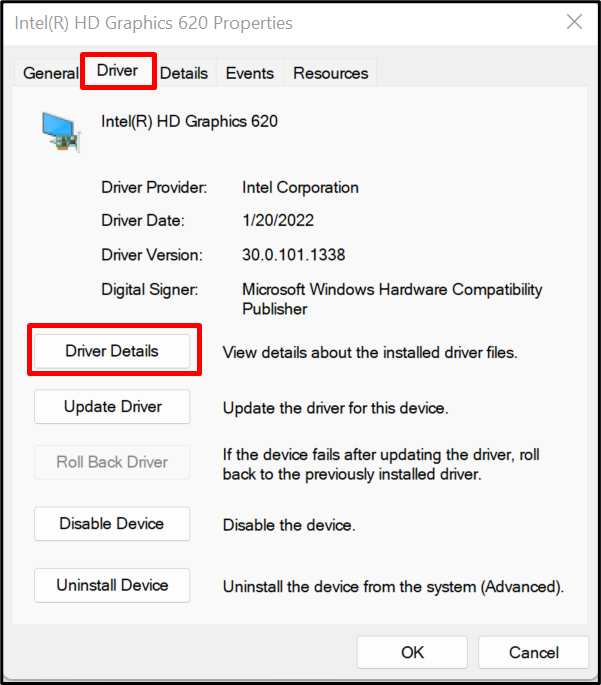
Posodobite gonilnike
Včasih sistemske naprave morda ne bodo delovale pravilno zaradi zastarelih gonilnikov. Če želite posodobiti gonilnike sistema Windows, odprite »Naprava« Vozniki ', kot ste naredili v prejšnji metodi, in kliknite na ' Posodobi gonilnik ” za posodobitev gonilnika:
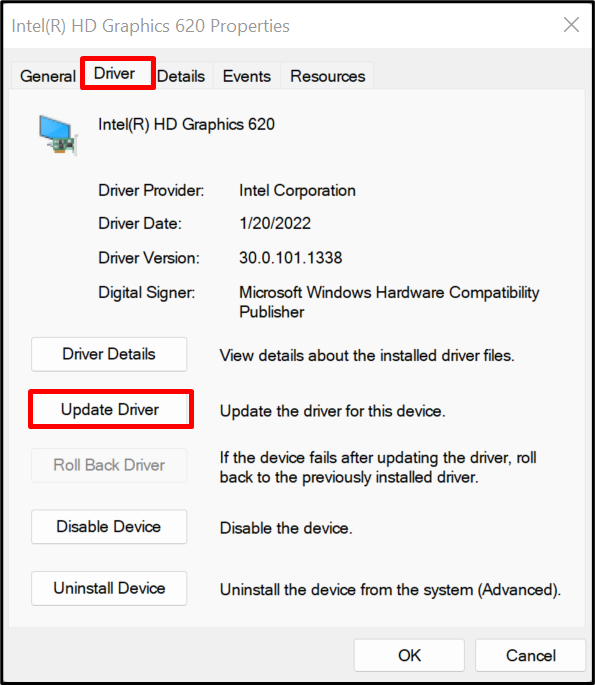
Onemogočite ali omogočite naprave
Včasih uporabniki sistema Windows morda želijo onemogočiti ali omogočiti pravilno delovanje naprav Windows. V ta namen lahko onemogočite ali omogočite naprave iz » Vozniki ' s klikom na ' Onemogoči/omogoči napravo ” gumb:
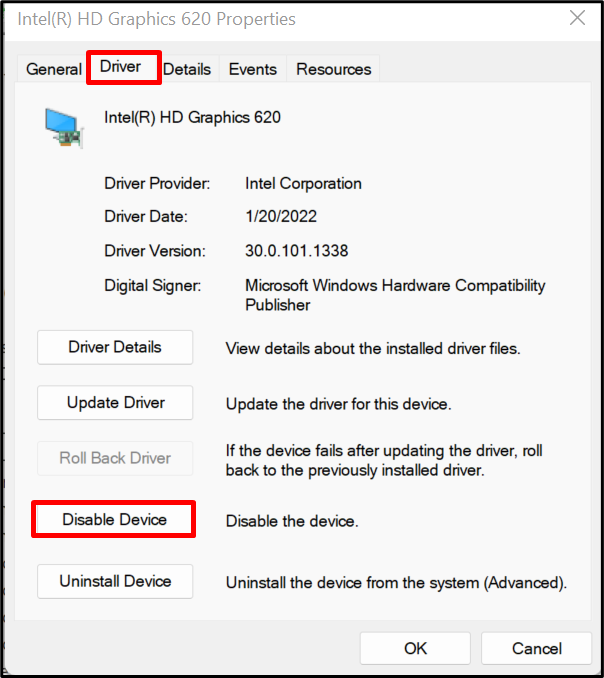
Odstranite napravo in ju znova namestite v sistemu Windows Start
Občasno se nekatere naprave ne povezujejo pravilno s sistemom ali ne delujejo. Če želite odpraviti tovrstne težave, poskusite odstraniti napravo ali gonilnik s klikom na » Odstrani napravo ' pod ' Vozniki ” meni izbrane naprave:
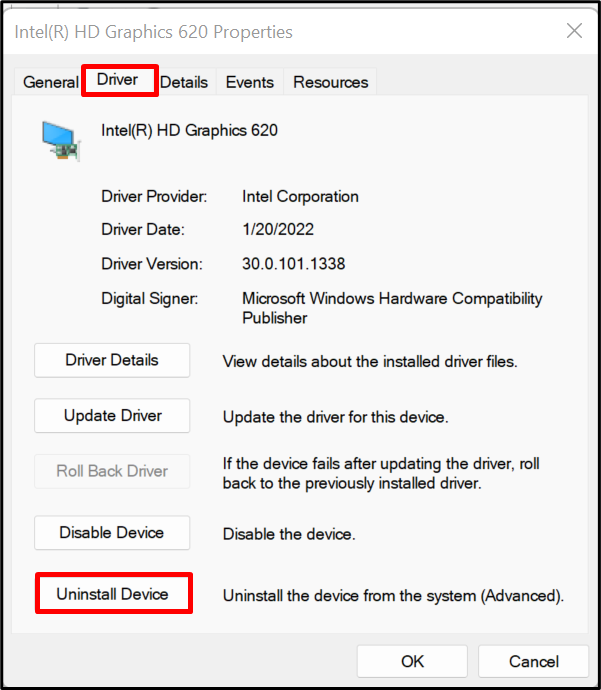
Nato pritisnite spodaj označeno možnost, da odstranite gonilnik, in pritisnite » Odstrani ” gumb:

Po tem znova zaženite sistem, da znova namestite odstranjeno napravo ali gonilnik v sistem.
Zaključek
Upravitelj naprav je orodje, ki je vgrajeno v Windows in jedro sistema Windows. Uporablja se za upravljanje sistemskih komponent strojne opreme, naprav in njihovih gonilnikov. Če želite za odpravljanje težav uporabiti orodje Windows Device Manager, si oglejte podrobnosti o gonilniku, posodobite gonilnike za napravo, onemogočite/omogočite naprave in odstranite naprave ter jih znova namestite na Windows Start. Ta objava je pokazala, kaj je orodje Device Manager in kako ga uporabiti za odpravljanje težav.